Windows 11/10/8/7'de Kısmi Ekran Görüntüsü Almanın 3 Yolu
Windows 11/10/8/7'de hızlı ve yüksek kalitede ekran görüntüsü almak için en iyi aracı edinin:
- "AnyRec Screen Recorder"ı başlatın > "Anlık Görüntü"ye tıklayın > istediğiniz kısmi alanı seçmek için farenizi sürükleyin > "Düzenle" ve "Kaydet".
100% Güvenli
100% Güvenli
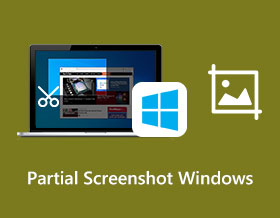
Ekranı yakalarken, her şeyi yakalamanız gerekmeyebilir, bunun yerine gereksiz parçalar olmadan yalnızca belirli bir bölümü yakalamanız gerekebilir. Yani neden olmasın Windows'ta kısmi bir ekran görüntüsü alın direkt olarak? İster bir proje üzerinde çalışıyor olun, ister teknik bir sorunu gideriyor olun, ister arkadaşlarınızla veya iş arkadaşlarınızla ilginç bir şey paylaşıyor olun, yalnızca önemli şeyin yer aldığı bir görüntü yakalamak daha iyidir. Tam ekran görüntüsünü kırpmanıza veya düzenlemenize gerek yok; Windows 11/10/8/7'de kısmi ekran görüntüsü almanın 3 yolunu öğrenmek için bu makaleyi takip etmeniz yeterli.
Kılavuz Listesi
Bölüm 1: Windows 11/10/8/7'de Kısmi Ekran Görüntüsü Nasıl Alınır Bölüm 2: Kısmi Ekran Görüntüsü Almak için Windows Ekran Görüntüsü Kısayollarını Kullanın Bölüm 3: Windows Kısmi Ekran Görüntüleri hakkında SSSBölüm 1: Windows 11/10/8/7'de Kısmi Ekran Görüntüsü Nasıl Alınır
Windows/Mac'te hızlı bir kısmi ekran görüntüsü yakalama için bundan daha iyi bir araç yoktur. AnyRec Screen Recorder. Ekranınızı yakalamak, video kaydetmek ve daha fazlasını yapmak için özelleştirilmiş kısayol tuşları sağlar. Oyun oynama, çevrimiçi toplantı vb. gibi çeşitli etkinlikler için ideal bir kayıt cihazıdır. Yakalama sırasında ekran görüntüsü alanını esnek bir şekilde değiştirebilirsiniz. Üstelik herhangi bir görüntü formatında yüksek kaliteli çıktıyı garanti eder.

Windows 11/10/8/7'de kısmi alanlı veya tam ekranlı ekran görüntüleri alın.
Ekran görüntülerini PNG, JPEG, GIF, BMP ve TIFF gibi farklı dosya türlerinde kaydedin.
Ekrana sabitleme, kayan pencereler ve çizim gibi fotoğraf düzenlemeleri sağlayın.
Telefon, web kamerası, oyun, video ve medya içeriği için olağanüstü ekran görüntüsü.
100% Güvenli
100% Güvenli
Aşama 1.AnyRec Screen Recorder'ı Windows/Mac'inize indirip başlatın. Bundan sonra ana menüden "SnapShot" butonuna tıklayın.
100% Güvenli
100% Güvenli
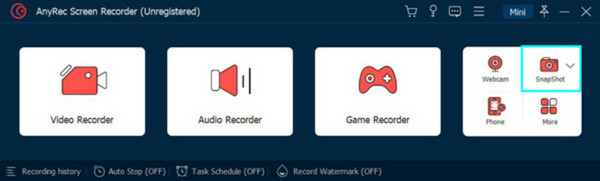
Adım 2.İmleciniz, kısmi bir ekran görüntüsü almak için ekranın her yerinde kaydırabileceğiniz bir çapraz ızgaraya dönüşecektir. Açılan bir pencereye tıklayıp seçmek için de ortayı kullanabilirsiniz.
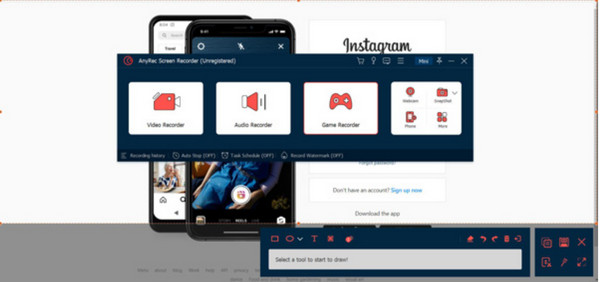
Aşama 3.Resmi çizim araçlarıyla düzenleyin. "Kaydet" butonuna tıklayarak çıktıyı kaydedin. Adımları tekrarlayarak Windows'ta başka bir kısmi ekran görüntüsü yakalayın.
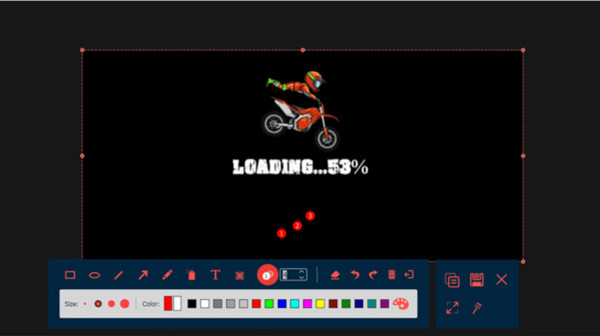
100% Güvenli
100% Güvenli
Bölüm 2: Kısmi Ekran Görüntüsü Almak için Windows Ekran Görüntüsü Kısayollarını Kullanın
Windows ayrıca farklı sistem sürümleri için farklı ekran görüntüsü kısayolları sağlar; bu nedenle Windows'unuzda ekran görüntüsü almak için doğru olanı bulmalısınız. Bazen kısayollar engellenen sayfa, gizlilik koruması ve daha fazlası nedeniyle çalışmayabilir. Üstelik size özel herhangi bir düzenleme özelliği de bulunmuyor. Şimdi Windows 7/8/10/11'de kısayol tuşlarıyla kısmen ekran görüntüsünün nasıl alınacağını görün.
1. Windows 7'de Kısayol
Aşama 1.Klavyenizdeki PrintScreen düğmesine bastığınızda ekranın tamamı yakalanacaktır. Tek etkin pencereyi yakalamak için "Alt + PrintScreen" tuşlarına aynı anda basın.
Adım 2.Alternatif olarak, klavyenizdeki "Windows" tuşuna basın ve Başlat penceresine Ekran Alıntısı Aracı yazın. Uygulama başlatıldığında "Yeni" düğmesini tıklayın ve yakalanacak alanı seçin.
2. Windows 8/10/11'de Kısayol
Aşama 1.Klavyenizdeki "Windows" ve "PrintScreen" tuşlarına aynı anda basın. Ekranınızda bir deklanşör göreceksiniz. Çekilen fotoğraf varsayılan olarak kaydedilecektir.
Adım 2.Resmi düzenlemek ve istenmeyen kısımları kaldırmak için Paint uygulamasını kullanın. Dosya Gezgini'ni açmak ve ekran görüntüsünü seçmek için "Windows" ve "E" tuşlarına basın.
Bölüm 3: Windows Kısmi Ekran Görüntüleri hakkında SSS
-
1. Kısmi ekran görüntüsü için Windows'ta Game Bar nasıl kullanılır?
Oyununuzu bilgisayarınıza kaydetmek istiyorsanız Windows 10 ve 11'de Game Bar'ı kullanın. Ayarlar'a gidin ve Xbox Game Bar'da arama yapın. Etkinleştirmek için anahtarı açın. Bittiğinde, tuşuna basın Windows tuşuna ve G'ye aynı anda basın. Ekranınızın ekran görüntüsünü almak için Kamera düğmesine tıklayın.
-
2. Windows'ta kırpılacak bir ekran görüntüsü nasıl düzenlenir?
Fazla kısım içeren bir ekran görüntünüz varsa bunu Paint uygulamasında düzenleyebilirsiniz. Fotoğraf düzenleyiciyi açın ve Dosya menüsüne gidin. Aç'ı seçin ve klasördeki ekran görüntüsüne göz atın. Yüklemeden sonra üst araç çubuğundaki Seç seçeneğini kullanın. Saklamak istediğiniz parçayı seçin ve istenmeyen parçaları kaldırmak için Kırp düğmesini tıklayın.
-
3. Mac'te kısmen ekran görüntüsü nasıl alınır?
3. Varsayılan olarak, Mac'te ekranınızın bir bölümünün ekran görüntüsünü tuşuna basarak alabilirsiniz. Komut+Üst Karakter+4. İmleciniz, yakalamak istediğiniz kısmı seçmek için sürükleyebileceğiniz artı işaretine dönüşecektir. Fare düğmesini bıraktığınızda ekran görüntüsü yakalanacak ve PNG dosyası olarak kaydedilecektir.
Çözüm
Sonuç olarak, ekranınızdaki içeriği yakalamak size bilgileri kopyalamanın veya başkalarıyla paylaşmanın daha kolay bir yolunu sunar. Nasıl yapılacağını öğrendikten sonra Windows'ta kısmen ekran görüntüsü alınile kısıtlama olmaksızın fotoğraf çekebilir ve bunları Paint ve gibi yerleşik özelliklerle düzenleyebilirsiniz. Windows 11/10/8/9'da Ekran Alıntısı Aracı. AnyRec Screen Recorder aynı zamanda ekrandaki etkinlikleri en iyi kalitede kaydetmenize olanak tanıyan yararlı bir araçtır. Güçlü alternatif sayesinde ekran görüntüsü almak, oyun videosunu kaydetmek ve çevrimiçi toplantılar hiç bu kadar kolay ve eğlenceli olmamıştı.
100% Güvenli
100% Güvenli
